Slic3r 1.2.9
Tisk projektů na 3D tiskárně se provádí pomocí svazku několika programů. Jeden provádí přímý tisk a druhý je určen k převedení modelu na kód, který podporuje tisk. V tomto článku budeme analyzovat Slic3r - program pro provedení přípravné práce před tiskem objektu.
Obsah
Podporovaný firmware
V programu Slic3r je k dispozici průvodce nastavením programu, který se používá pro rychlé a snadné nakonfigurování všech potřebných parametrů. V prvním okně budete potřebovat vybrat firmware, který tiskárna používá. Hlavní věc je udělat správnou volbu, protože algoritmus pro generování konečného kódu závisí na tom. Tyto informace se obvykle poskytují při montáži nebo nastavení tiskových zařízení. V případě, že nevíte, jaký firmware tiskárna používá pro firmware, je vhodné se přímo obrátit na výrobce a položit mu otázku.
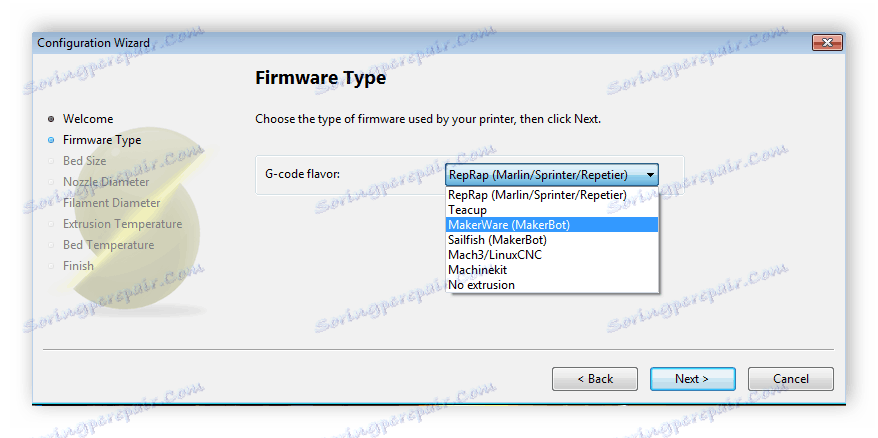
Nastavení tabulky
V dalším okně budete muset zadat parametry vaší tabulky, tj. Určit maximální vzdálenost, kterou vydavatel vytlačil během tisku. Měření vzdálenosti by mělo být provedeno přesně poté, co se ujistěte, že extruder je v původním stavu. Některé modely tiskáren zjistí, že je obtížné.
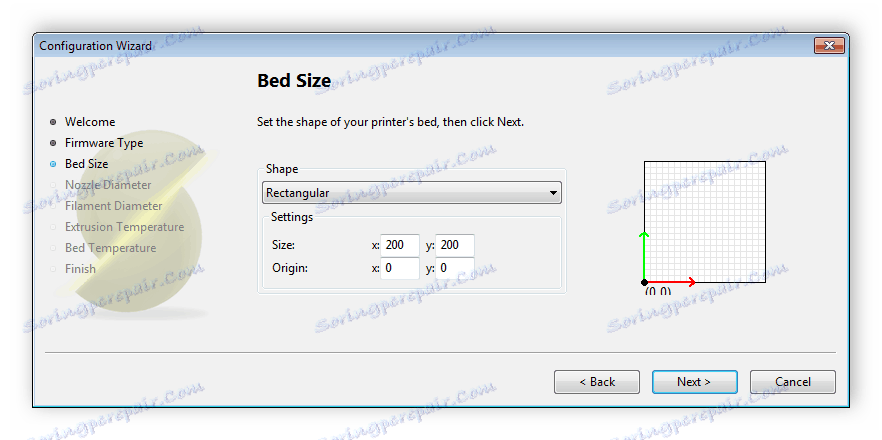
Průměr trysky
Obvykle je průměr trysky uveden v popisu nebo v doprovodném návodu. Zobrazte tyto parametry a zadejte je do příslušných řádků v okně Průvodce nastavením Slic3r. Výchozí hodnoty jsou 0,5 mm a 0,35, ale ne všechny tipy se s nimi shodují, takže je třeba zadat správné hodnoty, aby se v budoucnu při tisku neprojevovaly potíže.
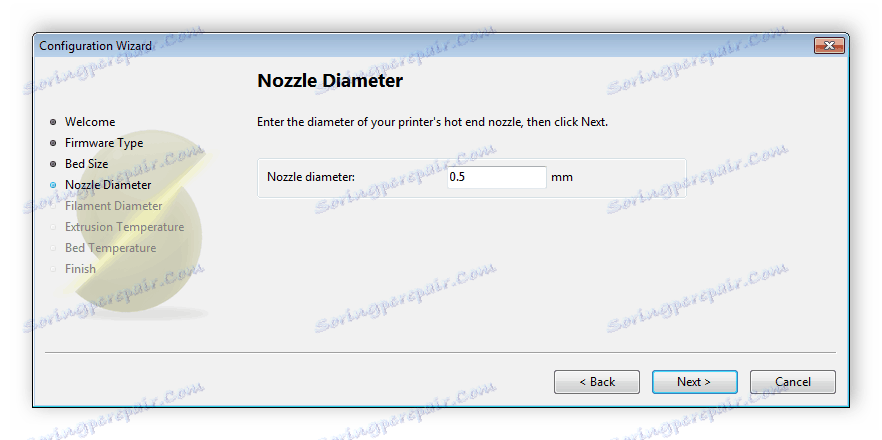
Průměr plastového závitu
Přesné informace o tisku získáte pouze tehdy, když program zjistí množství použitého materiálu. Nejjednodušší způsob, jak zjistit, je průměr použitého plastového závitu. Proto v okně nastavení budete muset určit její průměr co nejpřesněji. Různí výrobci nebo dokonce šarže mají různé hodnoty, proto je nutno před vyplněním ověřit.
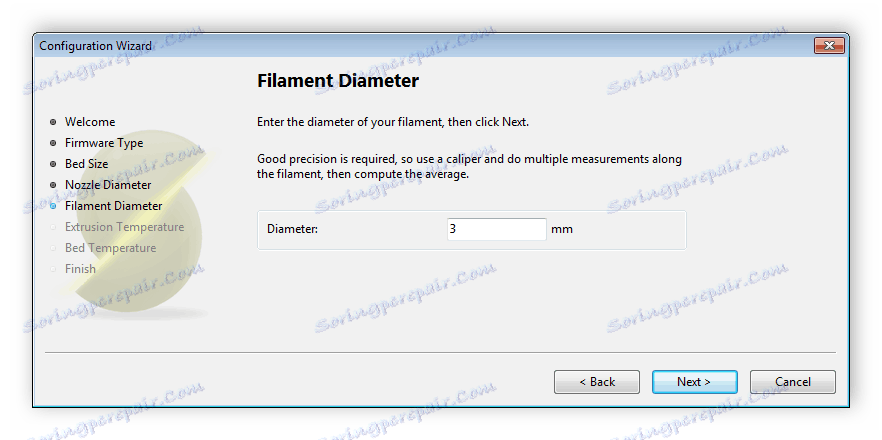
Teplota vytlačování
Každý materiál je extrudován s jinou teplotou a může pracovat s jinými hodnotami vytápění. Váš dodavatel materiálu by měl hlásit nejvhodnější teplotu. Měl by být zadán v okně průvodce nastavením Slic3r.
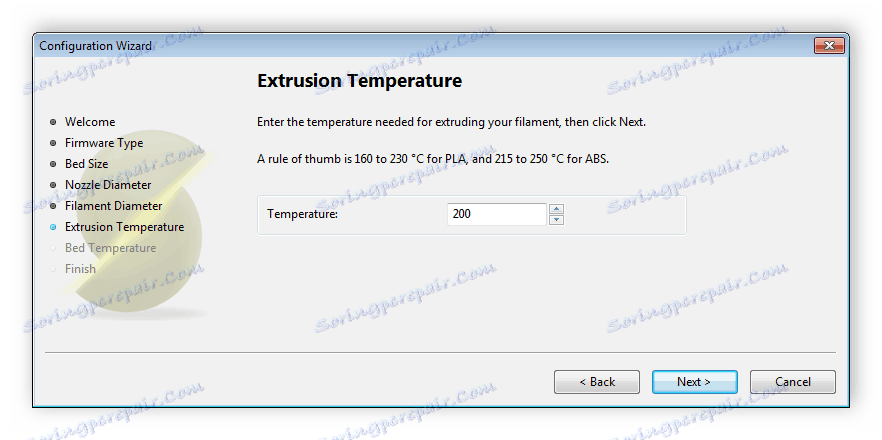
Teplota stolu
Některé tiskárny mají topný stolek. Pokud máte takový model, měli byste zadat parametr vytápění v příslušném menu nastavení. Pokud bude teplota stolu zvolena ručně ovladačem, ponechte hodnotu v programu rovnou nule.
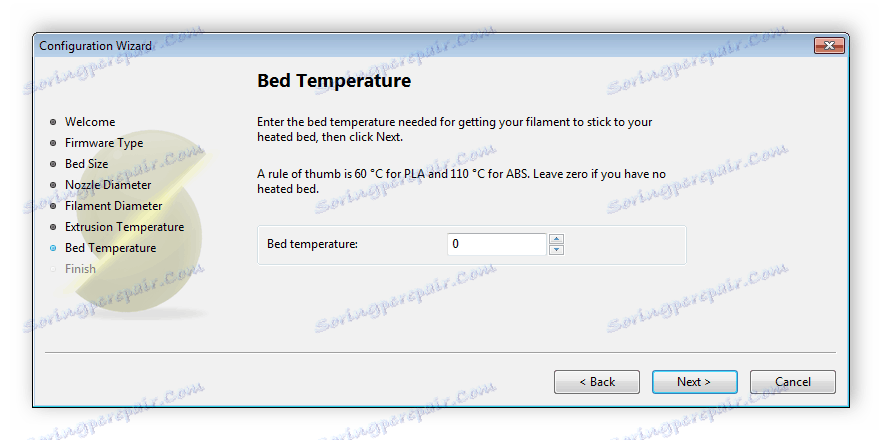
Práce s modely
Slic3r podporuje více modelů najednou. V rámci jednoho projektu můžete načíst přesně tolik objektů, které lze umístit na stůl. V hlavním okně programu je malý panel s hlavními nástroji pro správu objektů. Samostatně bych chtěl zmínit funkci "Uspořádat" . Umožňuje automatické optimální umístění několika modelů na stole.
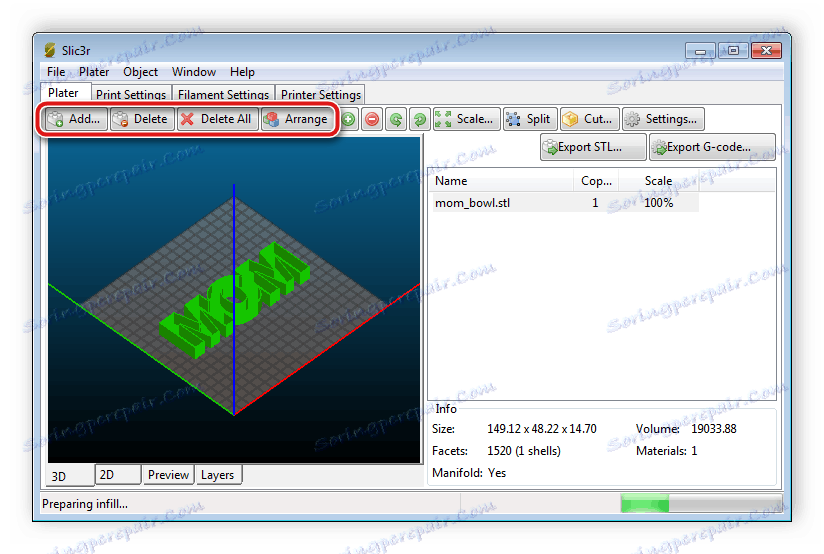
Části objektu
Když se komplexní model skládá z několika jednoduchých částí, bude s ním nejsnadněji pracovat zvlášť. V Slic3r je speciální nabídka, kde je každá část a vrstva objektu konfigurována. Zde je načítání oddílů a modifikátorů. Kromě toho je možné použít další nastavení objektu.
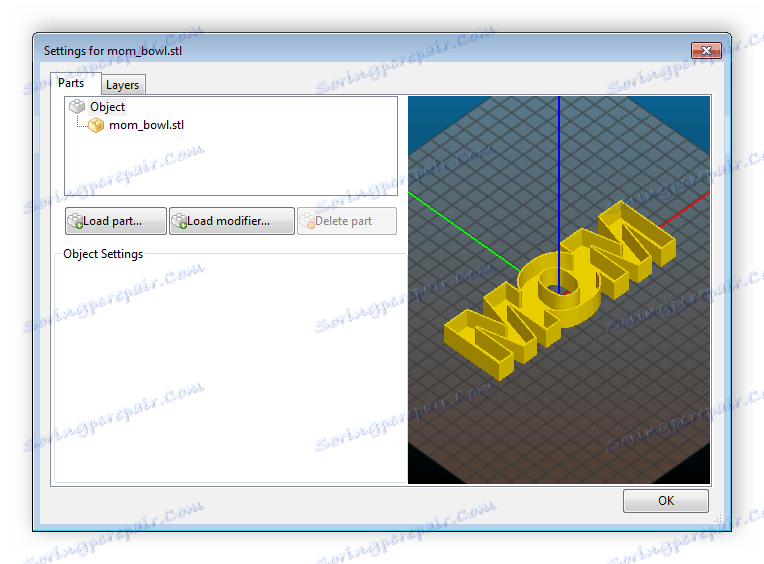
Tisk a nastavení tiskárny
Trojrozměrný tisk je poměrně komplikovaný proces, který vyžaduje přesnost ve všech parametrech, aby skončil s ideální postavou. Na začátku práce se Slic3r uživatel nastavuje pouze základní parametry tisku a tiskárny. Podrobnější konfigurace se provádí prostřednictvím samostatného menu, kde čtyři karty obsahují mnoho užitečných parametrů pro 3D tisk.
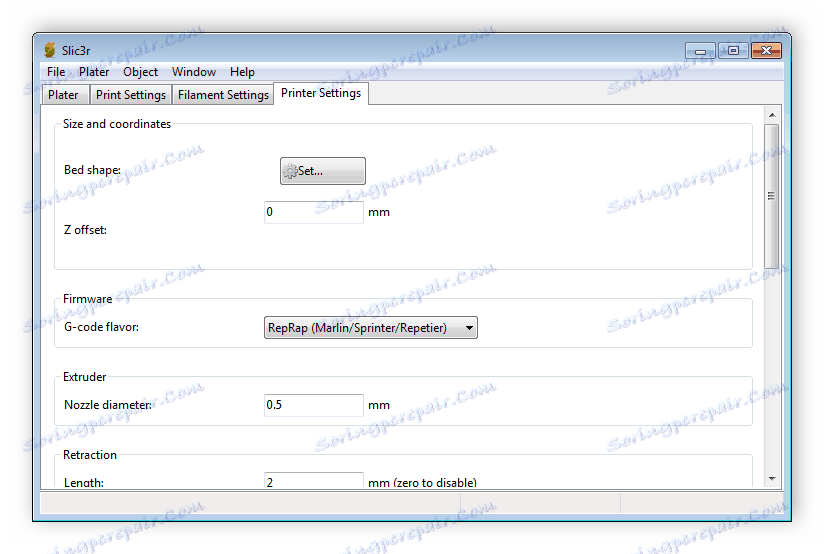
Řezání
Po dokončení všech přípravných prací byla ověřena přesnost vložených informací, model byl načten a upraven, vše, co zůstává, je provést řezání. Provádí se samostatným oknem, kde je uživatel vyzván k nastavení několika dalších parametrů a spuštění zpracování. Po jeho dokončení se vrátíte zpět do hlavního okna a generované instrukce budou uloženy.
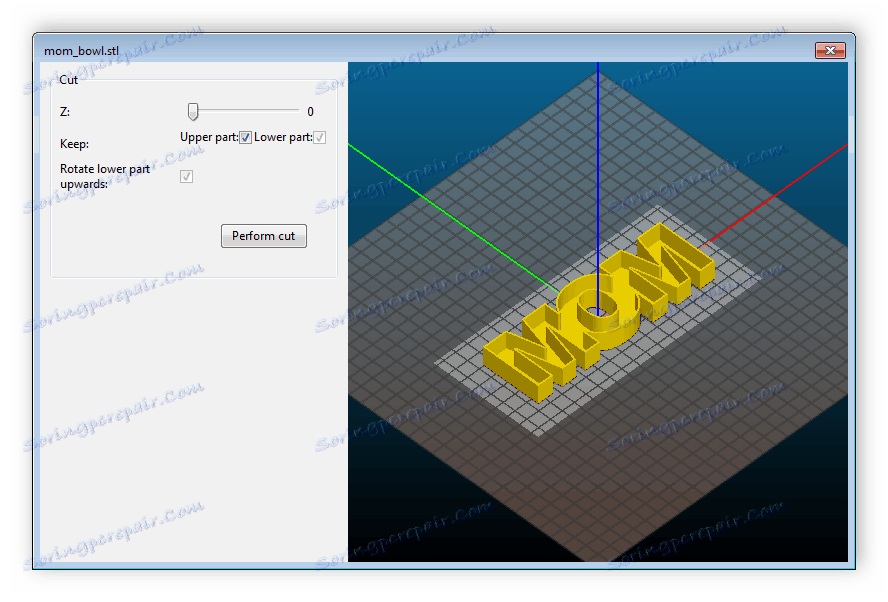
Pokyny k exportu
Služba Slic3r vám neumožňuje okamžitě odeslat připravené pokyny pro tisk, protože vyžaduje spolupráci s jiným softwarem. Po vyříznutí může uživatel exportovat hotový kód nebo pouze samotný model do libovolného místa na svém počítači nebo vyměnitelném médiu pro další akce s dokončeným projektem.
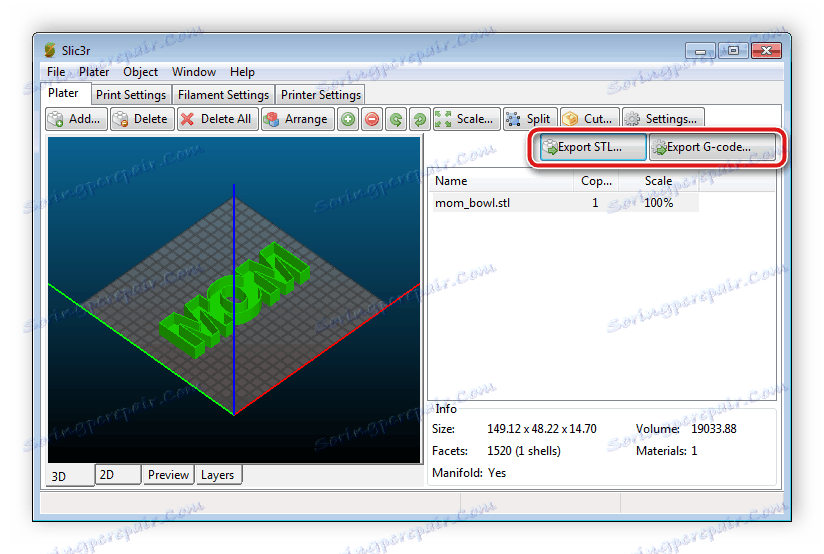
Zásluhy
- Program je zdarma;
- K dispozici je průvodce nastavením zařízení;
- Jednoduché a intuitivní rozhraní;
- Rychlé pokyny ke konverzi;
- Exportujte připravené pokyny.
Nevýhody
- Absence ruského jazyka.
V tomto článku jsme se seznámili s funkčností programu Slic3r. Je určen výhradně pro převedení hotového modelu do instrukcí přátelských k tiskárně. Díky řadě nastavení zařízení umožňuje tento software generovat ideální kód.